文章详情页
win10系统应用商店安装路径怎么更改
很多win10用需要应用商店有时候,发现应用商店不知道在哪的问题,win10应用商店下载的东西在哪?一般情况是系统默认的位置,在设置里可以进行默认位置的更改,今天小编带来了详细位置以及解决方法,具体的一起来看看吧。
 win10系统应用商店安装路径更改方法
win10系统应用商店安装路径更改方法第一步、在win10系统上,点击左下方的开始菜单,选择设置图标,如下图所示
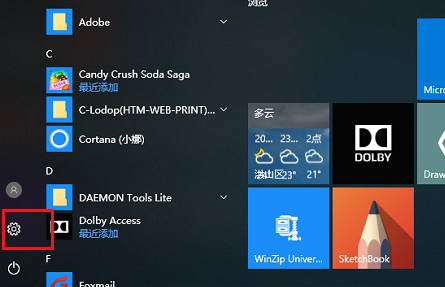
第二步、进去Windows设置界面之后,点击系统,如下图所示
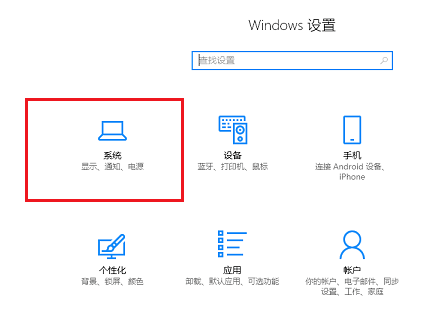
第三步、进去系统设置界面之后,点击存储,如下图所示:
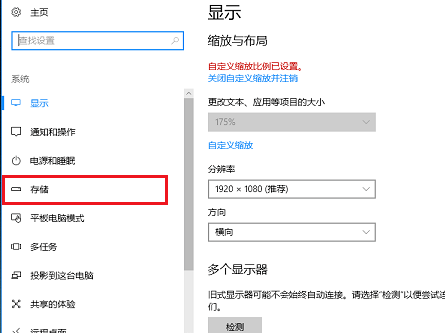
第四步、进去存储界面之后,下滑找到“更改新内容的保存位置”,如下图所示:

第五步、进去更改新内容的保存位置界面之后,可以看到新的应用默认保存在C盘,如下图所示:
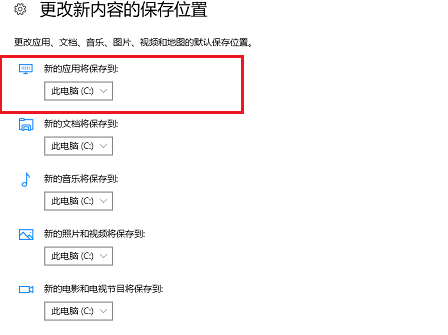
第六步、我们也可以选择新应用安装路径为D盘,点击应用就完成了,再从应用商店下载安装应用,就保存在D盘了,如下图所示:
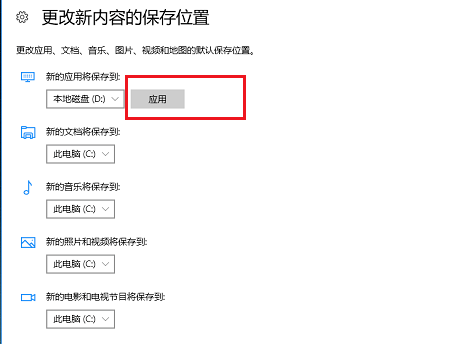
>>>Windows10应用商店下载的软件在哪
>>>win10应用商店安装不了应用怎么办
>>>win10应用商店下载不了软件怎么办
以上就是好吧啦网为您带来的win10系统应用商店安装路径更改方法,希望可以解决掉您的困惑。想了解更多的问题请收藏好吧啦网哟。欢迎您的查看。
以上就是win10系统应用商店安装路径怎么更改的全部内容,望能这篇win10系统应用商店安装路径怎么更改可以帮助您解决问题,能够解决大家的实际问题是好吧啦网一直努力的方向和目标。
上一条:win10桌面黑屏只有鼠标下一条:win10开机黑屏只有鼠标能动
相关文章:
1. Win7安装声卡驱动还是没有声音怎么办?Win7声卡驱动怎么卸载重装?2. Win10安装directplay错误代码0x80070057怎么处理?3. Win11透明任务栏失效怎么办?Win11透明任务栏失效两种解决方法4. 怎么在Windows11上禁用文件资源管理器搜索历史记录?5. Win11小组件怎么打开?Win11小组件打开方法6. 中兴新支点操作系统全面支持龙芯3A3000 附新特性7. Win10如何拦截电脑弹窗广告?Windows10弹窗广告去除拦截方法8. Win10重置系统后开始菜单打不开了如何解决?9. Win10怎么禁止软件自动安装?Win10怎么防止电脑乱下软件?10. Win11升级卡在71% 提示0x8007007f错误如何解决
排行榜

 网公网安备
网公网安备